2019 OPEL VIVARO B tow
[x] Cancel search: towPage 115 of 145
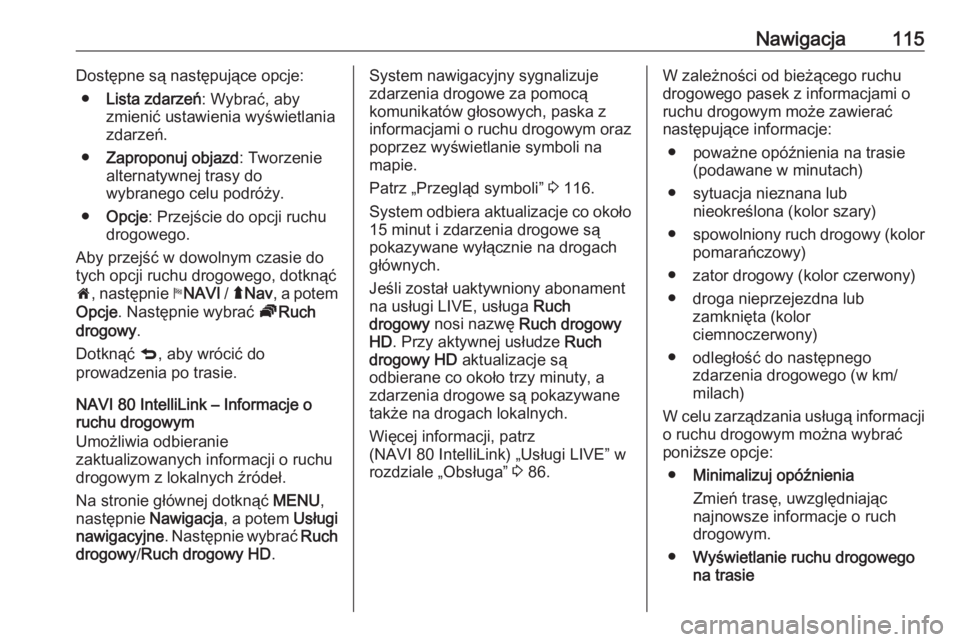
Nawigacja115Dostępne są następujące opcje:● Lista zdarzeń : Wybrać, aby
zmienić ustawienia wyświetlania zdarzeń.
● Zaproponuj objazd : Tworzenie
alternatywnej trasy do
wybranego celu podróży.
● Opcje : Przejście do opcji ruchu
drogowego.
Aby przejść w dowolnym czasie do
tych opcji ruchu drogowego, dotknąć
7 , następnie yNAVI / ý Nav , a potem
Opcje . Następnie wybrać ÖRuch
drogowy .
Dotknąć q, aby wrócić do
prowadzenia po trasie.
NAVI 80 IntelliLink – Informacje o
ruchu drogowym
Umożliwia odbieranie
zaktualizowanych informacji o ruchu
drogowym z lokalnych źródeł.
Na stronie głównej dotknąć MENU,
następnie Nawigacja , a potem Usługi
nawigacyjne . Następnie wybrać Ruch
drogowy /Ruch drogowy HD .System nawigacyjny sygnalizuje
zdarzenia drogowe za pomocą
komunikatów głosowych, paska z
informacjami o ruchu drogowym oraz
poprzez wyświetlanie symboli na
mapie.
Patrz „Przegląd symboli” 3 116.
System odbiera aktualizacje co około
15 minut i zdarzenia drogowe są pokazywane wyłącznie na drogach
głównych.
Jeśli został uaktywniony abonament na usługi LIVE, usługa Ruch
drogowy nosi nazwę Ruch drogowy
HD . Przy aktywnej usłudze Ruch
drogowy HD aktualizacje są
odbierane co około trzy minuty, a
zdarzenia drogowe są pokazywane
także na drogach lokalnych.
Więcej informacji, patrz
(NAVI 80 IntelliLink) „Usługi LIVE” w
rozdziale „Obsługa” 3 86.W zależności od bieżącego ruchu
drogowego pasek z informacjami o ruchu drogowym może zawierać
następujące informacje:
● poważne opóźnienia na trasie (podawane w minutach)
● sytuacja nieznana lub nieokreślona (kolor szary)
● spowolniony ruch drogowy (kolor
pomarańczowy)
● zator drogowy (kolor czerwony)
● droga nieprzejezdna lub zamknięta (kolor
ciemnoczerwony)
● odległość do następnego zdarzenia drogowego (w km/
milach)
W celu zarządzania usługą informacji o ruchu drogowym można wybrać
poniższe opcje:
● Minimalizuj opóźnienia
Zmień trasę, uwzględniając
najnowsze informacje o ruch
drogowym.
● Wyświetlanie ruchu drogowego
na trasie
Page 116 of 145

116NawigacjaWyświetlanie przeglądów
wszystkich zdarzeń drogowych
na bieżącej trasie. Dotknąć ikon
zdarzeń, aby uzyskać bardziej
szczegółowe informacje.
● Wyświetl mapę
Wybrać, aby przejrzeć mapę i
zaznajomić się z bieżącą
sytuacją drogową na danym
obszarze.
Mapa wyświetla ostatnią
wyszukaną lokalizację. Dotknąć
ikon zdarzeń, aby uzyskać
bardziej szczegółowe
informacje.
● Odczytuj informacje o ruchu
drogowym
Włączanie głosowego
prowadzenia po trasie z
informacjami o ruchu drogowym.Ustawienia drogowe
Wybrać Ustawienia informacji o ruchu
drogowym i zaznaczyć pole obok
wymaganych preferencji (np.
automatyczna minimalizacja
opóźnień po każdej aktualizacji
informacji o ruchu drogowym) i
wybrać Gotowe, aby potwierdzić.Przegląd symboliL:WypadekM:Zator drogowyG:Jeden lub kilka pasów ruchu jest
zamkniętychF:Droga zamkniętaN:Zdarzenie drogoweE:Prace drogoweJ:Silny deszczC:ŚniegB:Silny wiatr, burzaK:MgłaI:Oblodzenie
Page 117 of 145

Rozpoznawanie mowy117Rozpoznawanie
mowyInformacje ogólne ......................117
Elementy sterujące nawigacji ....119
Elementy sterujące telefonu ......119Informacje ogólne
Funkcja rozpoznawania mowy
umożliwia obsługę pewnych funkcji
za pomocą poleceń głosowych.
Aby rozmowy prowadzone wewnątrz
samochodu nie powodowały
nieumyślnego wybrania numeru do
osoby zapisanej w książce
telefonicznej, system rozpoznawania
poleceń głosowych pozostaje
nieaktywny do momentu włączenia
5 w zespole elementów sterujących
na kole/kolumnie kierownicy.
Przegląd elementów sterujących 3 7.
NAVI 50 IntelliLink
Dostępna w niektórych wersjach funkcja rozpoznawania poleceń
głosowych systemu
głośnomówiącego umożliwia
użytkownikowi obsługiwanie
niektórych funkcji kompatybilnego
smartfonu poprzez wydawanie
poleceń głosowych.
Patrz „Elementy sterujące telefonu” w niniejszym rozdziale 3 119.Aby sprawdzić, czy skojarzony i
podłączony smartfon jest
kompatybilny z funkcją
rozpoznawania poleceń głosowych,
dotknąć 7, a następnie
ÿ Ustawienia .
Następnie wybrać Łączność a potem
Wyświetlanie listy urządzeń
Bluetooth . Na liście wyszczególnione
są skojarzone urządzenia a obok
nazwy smartfonu widoczny jest
symbol 5 wskazujący
kompatybilność.
Uwaga
Język ustawiony w smartfonie (o ile
jest obsługiwany) będzie
automatycznie wykorzystywany
przez system audio-nawigacyjny do
rozpoznawania poleceń głosowych.
System nawigacyjny może być
również sterowany głosem. Patrz
„Elementy sterujące nawigacji” w
niniejszym rozdziale 3 119.
Warunki wstępne
Muszą być spełnione następujące
warunki wstępne:
● Funkcja Bluetooth w systemie Infotainment musi być aktywna.
Page 118 of 145

118Rozpoznawanie mowyPatrz „Podłączanie urządzeń
przez Bluetooth” w rozdziale
„Telefon” 3 126.
● Funkcja Bluetooth w smartfonie włączanym za pomocą Bluetooth
musi być aktywna i smartfon musi być połączony z siecią 3G, 4Glub Wi-Fi (patrz instrukcja obsługi
smartfonu).
● W zależności od smartfonu może
być konieczne włączenie w nim
opcji umożliwiającej wykrycie go
przez inne urządzenia (patrz
instrukcja obsługi smartfonu).
● Smartfon musi być skojarzony i połączony z systemem audio-
nawigacyjnym.
Pomoc
Aby uzyskać informacje i pomoc w
zakresie włączania i obsługi funkcji
sterowania głosem, dotknąć 7, a
następnie ÿUstawienia , a potem
Łączność .
Wybrać z listy Smartfon (użyć S/R ,
aby przeszukać listę), a potem
wybrać l w celu przejścia do funkcji
pomocy.Wyświetli się kilka ekranów z
objaśnieniami, jak korzystać z funkcji rozpoznawania poleceń głosowych,oraz informacjami dotyczącymi:
● włączania/wyłączania za pomocą elementów sterujących
na kole/kolumnie kierownicy
● kompatybilnych telefonów
● metod obsługi
● dostępnych funkcji z opisami
● warunków użytkowania
NAVI 80 IntelliLink
Funkcja rozpoznawania mowy
umożliwia stosowanie poleceń
głosowych do obsługi pewnych
funkcji, takich jak:
● Nawigacja
Patrz „Elementy sterujące
nawigacji” w niniejszym rozdziale 3 119.
● Telefon
Patrz „Elementy sterujące
telefonu” w niniejszym rozdziale
3 119.Nacisnąć 5 w zespole elementów
sterujących na kole/kolumnie
kierownicy, aby otworzyć menu
główne Sterowanie głosem . Po
usłyszeniu sygnału wypowiedzieć nazwę menu, które ma zostać
wyświetlone.
Po uaktywnieniu wyświetla się menu
główne Rozpoznawanie mowy a
kontrolka rozpoznawania mowy w
górnym prawym rogu wskazuje stan
systemu i poziomy optymalizacji:Świeci na
zielono:optymalne
rozpoznawanie
mowyPomarańczowy:dobre
rozpoznawanie
mowyŚwieci na czer‐
wono:średnie
rozpoznawanie
mowy
Page 119 of 145

Rozpoznawanie mowy119Mikrofon é:System jest
przygotowany do
odbioru polecenia
głosowegoGłośnik l:Instrukcje głosowe są
aktualnie podawane
przez systemIkona łado‐
wania:Dane aktualnie
ładowane
Elementy sterujące
nawigacji
NAVI 50 IntelliLink
Włączanie rozpoznawania poleceń
głosowych
W celu włączenia funkcji
rozpoznawania poleceń głosowych w czasie nawigacji:
Nacisnąć 5 w zespole elementów
sterujących na kole/kolumnie
kierownicy; w dolnym prawym rogu
wyświetlacza, obok informacji o
systemie audio, pojawi się ikona 5.
Uwaga
Podczas używania funkcji
rozpoznawania poleceń głosowych, odtwarzanie ze źródła audio jest
przerywane.
Wskazówki dotyczące używania
poleceń głosowych zawiera
( NAVI 50 IntelliLink) punkt „Pomoc” w
rozdziale „Informacje ogólne” 3 117.
NAVI 80 IntelliLink
Włączanie rozpoznawania poleceń
głosowych
W celu włączenia funkcji
rozpoznawania poleceń głosowych:
Nacisnąć 5 w zespole elementów
sterujących na kole/kolumnie
kierownicy, aby otworzyć menu
główne Sterowanie głosem .
Po usłyszeniu sygnału powiedzieć
„ Cel podróży ”, aby wprowadzić nowy
adres. Powiedzieć „ Adres” a potem
pełny adres celu podróży (numer,
nazwa ulicy, miejscowość/miasto).
Wyświetli się adres rozpoznany przez system. Potwierdzić cel podróży, gdy
system poprosi o rozpoczęcie
prowadzenia po trasie.Można również po usłyszeniu
sygnału powiedzieć „ Ostatnie cele
podróży ”, aby przejść do listy ostatnio
wprowadzonych celów podróży i
wybrać cel podróży.
Uwaga
Aby można było obsługiwać system
nawigacyjny za pomocą poleceń
głosowych, należy włożyć
kompatybilną kartę SD do gniazda.
Więcej informacji, patrz
(NAVI 80 IntelliLink) „Wprowadzanie
celu podróży” w rozdziale
„Nawigacja” 3 101.
Elementy sterujące telefonu NAVI 50 IntelliLink
Włączanie rozpoznawania poleceń
głosowych
W celu włączenia funkcji
rozpoznawania poleceń głosowych:
Nacisnąć 5 w zespole elementów
sterujących na kole/kolumnie
kierownicy, aby otworzyć menu
Smartfon ; włącza się sygnał
Page 120 of 145

120Rozpoznawanie mowydźwiękowy i na wyświetlaczu
pokazuje się 5, sygnalizując
aktywację.
Aby użyć funkcji rozpoznawania
poleceń głosowych, dotknąć 5 na
wyświetlaczu (lub nacisnąć 5).
Uwaga
Podczas działania funkcji
rozpoznawania poleceń głosowych,
funkcje Radioodtwarzacz i Media są
niedostępne.
Aby wyłączyć, dotknąć i przytrzymać
5 na wyświetlaczu (lub nacisnąć 5).
Wskazówki dotyczące używania
poleceń głosowych zawiera
( NAVI 50 IntelliLink) punkt „Pomoc” w
rozdziale „Informacje ogólne” 3 117.
NAVI 80 IntelliLink
Włączanie rozpoznawania poleceń
głosowych
W celu włączenia funkcji
rozpoznawania poleceń głosowych:
Nacisnąć 5 w zespole elementów
sterujących na kole/kolumnie
kierownicy, aby otworzyć menu
główne Sterowanie głosem .Aby przejść do menu telefonu, po
usłyszeniu sygnału powiedzieć
„ Telefon ”. Powiedzieć nazwę
zapisanego kontaktu lub numer
telefonu. Po zarejestrowaniu przez
system, na wyświetlaczu pokaże się
żądany kontakt.
Powiedzieć „ Połącz”, aby rozpocząć
wybieranie numeru.
Powiedzieć „ Usuń”, aby anulować
wprowadzony numer i spróbować jeszcze raz.
Można również zainicjować
połączenie bezpośrednio z menu
głównego Sterowanie głosem –
dotknąć 5 i powiedzieć nazwę
zapisanego kontaktu lub numer
telefonu.
Page 121 of 145

Telefon121TelefonInformacje ogólne......................121
Podłączanie ............................... 124
Podłączanie urządzeń przez
Bluetooth .................................... 126
Połączenie alarmowe ................130
Obsługa ..................................... 131
Telefony komórkowe i radia CB . 138Informacje ogólne
System głośnomówiący umożliwia
prowadzenie rozmów telefonicznych
z wykorzystaniem mikrofonu i
głośników znajdujących się na
wyposażeniu pojazdu, a także
obsługę najważniejszych funkcji
telefonu komórkowego z poziomu
systemu Infotainment.
Aby możliwe było korzystanie z
systemu głośnomówiącego, telefon
komórkowy musi być z nim połączony
za pomocą funkcji Bluetooth.
Nie wszystkie funkcje systemu
głośnomówiącego są dostępne dla
wszystkich telefonów komórkowych.
Dostępne funkcje są uzależnione
od modelu telefonu i operatora sieci
komórkowej. W celu uzyskania
odpowiednich informacji należy
zajrzeć do instrukcji obsługi telefonu
lub skontaktować się z operatorem
sieci komórkowej.Ważne informacje dotyczące
obsługi i bezpieczeństwa ruchu
drogowego9 Ostrzeżenie
Korzystanie z systemu
głośnomówiącego podczas jazdy
może być niebezpieczne,
ponieważ prowadzenie rozmów
telefonicznych osłabia
koncentrację. Przed użyciem
systemu głośnomówiącego
zaparkować pojazd.
Przestrzegać przepisów
obowiązujących w kraju, w którym pojazd jest prowadzony.
Należy też przestrzegać
szczególnych przepisów
obowiązujących na określonych obszarach i zawsze wyłączać
telefon komórkowy, jeśli jego
używanie jest zabronione, jeśli
telefon powoduje zakłócenia lub w przypadku możliwości
wystąpienia niebezpiecznych
sytuacji.
Page 123 of 145

Telefon123NAVI 50 IntelliLink – Obsługa
wyświetlacza
Aby wyświetlić ekran menu telefonu,
wybrać 7, a następnie yTelefon .
Dostępne są następujące podmenu: ● Książka telefoniczna
● Listy połączeń
● Wybierz
W celu przełączenia między różnymi
podmenu dotknąć S w górnym
lewym rogu.
● W celu poruszania się po wyświetlaczu w górę/w dół:
Dotknąć R lub S.
● W celu potwierdzenia czynności/ poleceń: Wybrać OK.
● Aby anulować czynności/ polecenia (i powrócić do
poprzedniego menu / strony
głównej): Dotknąć r/7 .
Więcej informacji, patrz „Obsługa
ekranu dotykowego” 3 41.NAVI 80 IntelliLink – Obsługa
wyświetlacza
Aby przejść do menu „Telefon” ze
strony głównej, wybrać MENU, a
następnie gTelefon .
Dostępne są następujące podmenu: ● Książka telefoniczna
● Rejestry połączeń
● Wybierz numer
● Poczta głosowa
● Ustawienia
● W celu poruszania się po wyświetlaczu w górę/w dół:
Dotknąć ↑ lub ↓.
● Aby anulować czynności/ polecenia (i/lub powrócić do
poprzedniego menu):
Dotknąć r.
● Aby otworzyć menu podręczne (np. w celu dodania kontaktów do
listy ulubionych): Dotknąć <.
Uwaga
Do ulubionych można przejść w dowolnej chwili, naciskając f na
stronie głównej.Więcej informacji, patrz „Obsługa
ekranu dotykowego” 3 41.
Obsługa klawiatur wyświetlanych
na ekranie
R15 BT USB, R16 BT USB,
CD16 BT USB, CD18 BT USB –
Obsługa klawiatur wyświetlanych na
ekranie
W celu poruszania się po klawiaturze numerycznej wyświetlanej na ekranieoraz wprowadzania znaków: Obrócić
i nacisnąć OK.
Wprowadzone znaki można
poprawić, używając przycisku ← na
wyświetlonej klawiaturze.
Nacisnąć /, aby zakończyć
korzystanie z klawiatury i powrócić do poprzedniego ekranu.
NAVI 50 IntelliLink,
NAVI 80 IntelliLink – Obsługa
klawiatur wyświetlanych na ekranie
Aby poruszać się po klawiaturze
numerycznej i wprowadzać znaki,
dokonać odpowiedniego wyboru,
dotykając ekranu wyświetlacza.